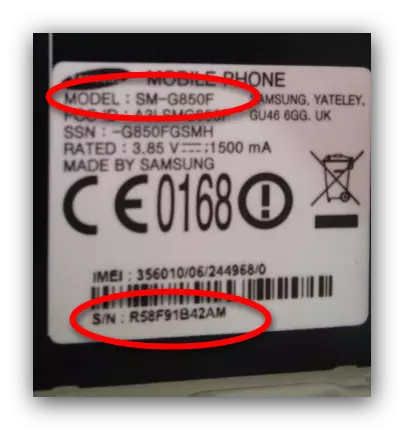Dalam beberapa kasus, situasi yang menjengkelkan mungkin timbul, sebagai akibat dari mana firmware perangkat Android Anda mungkin gagal. Dalam artikel hari ini, kami akan memberi tahu Anda bagaimana hal itu dapat dipulihkan.
Opsi untuk memulihkan firmware di Android
Pertama-tama, perlu mendeklarasikan jenis perangkat lunak apa yang diinstal pada perangkat Anda :) atau pihak ketiga. Cara akan berbeda untuk setiap versi firmware, jadi berhati-hatilah.Perhatian! Metode pemulihan firmware yang ada menyiratkan penghapusan lengkap informasi pengguna dari memori internal, jadi kami sarankan Anda membuat salinan cadangan jika memungkinkan!
Metode 1: Menyetel ulang pengaturan ke pabrik (metode universal)
Sebagian besar masalah karena firmware mungkin gagal, muncul melalui kesalahan pengguna. Paling sering ini terjadi dalam kasus pengaturan berbagai modifikasi sistem. Jika pengembang modifikasi belum memberikan metode pemangkasan, opsi terbaik adalah perangkat reset hard. Prosedur ini dijelaskan secara rinci dalam artikel di bawah ini.
Baca selengkapnya: Mengatur Ulang Pengaturan di Android
Metode 2: Program Sahabat untuk PC (hanya stok firmware)
Sekarang ponsel cerdas atau tablet yang menjalankan Android dapat digunakan sebagai alternatif untuk komputer penuh. Namun, banyak pemilik perangkat Android dalam cara lama menggunakannya sebagai suplemen untuk "kakak". Untuk pengguna seperti itu, produsen menghasilkan aplikasi pendamping khusus, salah satu fungsinya adalah pemulihan firmware pabrik jika terjadi masalah.
Sebagian besar perusahaan merek memiliki utilitas bermerek semacam ini. Misalnya, Samsung memilikinya dua: kies, dan sakelar pintar terbaru. Program-program semacam itu juga memiliki LG, Sony dan Huawei. Kategori terpisah adalah firmware seperti Odin dan SP Flash Tool. Prinsip bekerja dengan aplikasi pendamping yang akan kami tunjukkan pada contoh Samsung Kies.
Unduh Samsung Kies.
- Instal program di komputer Anda. Saat menginstal, lepaskan baterai dari perangkat masalah dan temukan stiker di mana item "S / N" dan "Nama Model" hadir. Kami akan membutuhkannya nanti, jadi tuliskan mereka. Dalam hal baterai, item yang ditentukan harus ada pada kotak.
- Hubungkan mesin ke komputer dan jalankan program. Ketika perangkat dikenali, program perangkat lunak dan menginstal driver yang hilang. Namun, mereka dapat dipasang secara independen untuk menghemat waktu.
Skrip alternatif - perangkat dalam mode pemulihan darurat. Itu ditampilkan pada tampilan dalam bentuk gambar serupa:
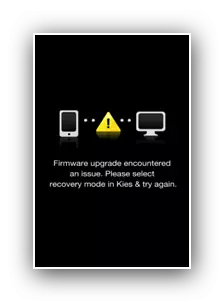
Dalam hal ini, prosedur untuk mengembalikan efisiensi firmware agak berbeda.
- Jalankan Kies dan pasang perangkat ke komputer. Kemudian klik pada alat, dan pilih "Firmware Emergency Recovery".
- Baca dengan cermat informasi dan klik "Pemulihan Darurat".
- Jendela peringatan muncul, serta dalam pembaruan yang biasa. Lakukan tindakan yang sama dengan pembaruan rutin.
- Tunggu sampai firmware dipulihkan, dan pada akhir proses, lepaskan perangkat dari komputer. Dengan probabilitas besar, ponsel atau tablet akan dikembalikan.
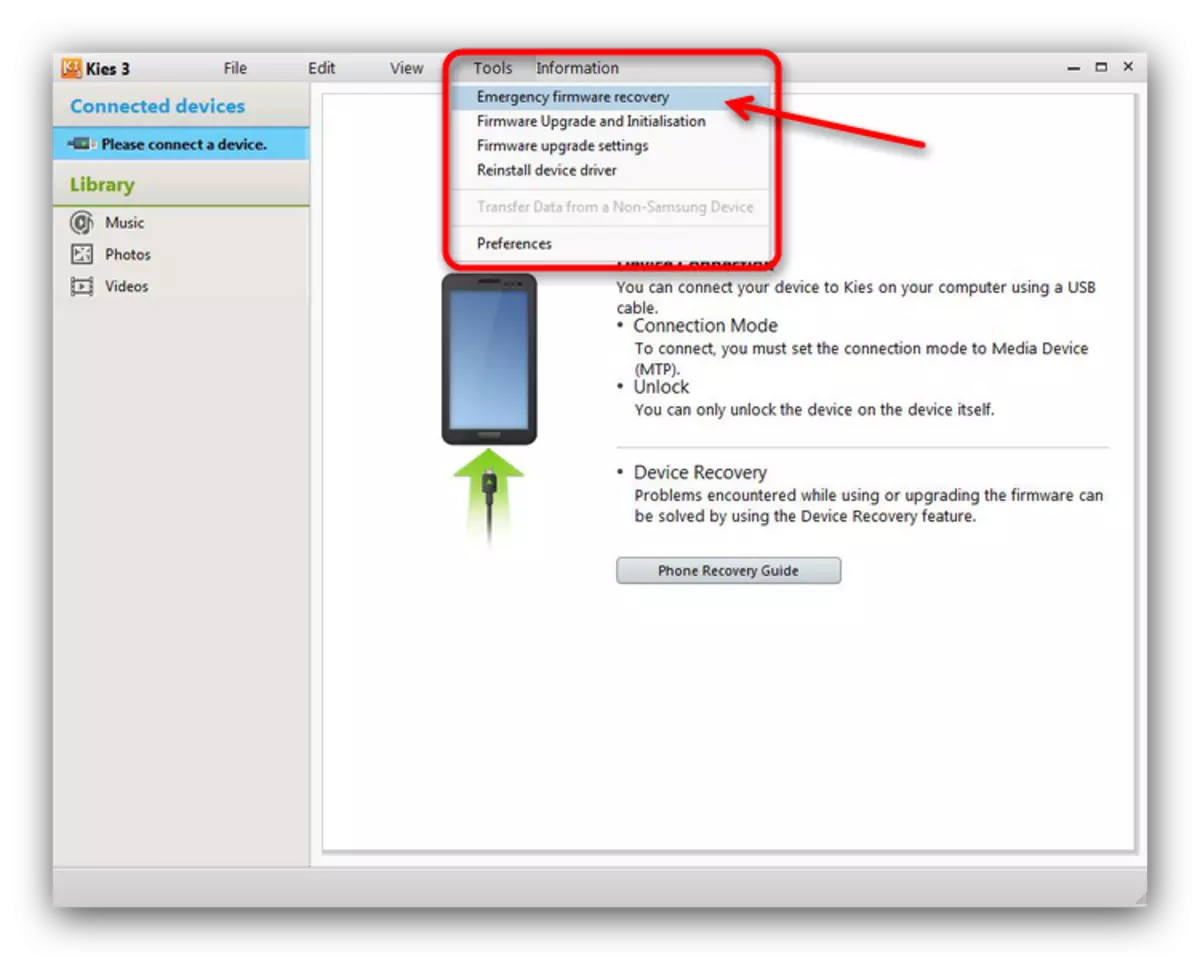
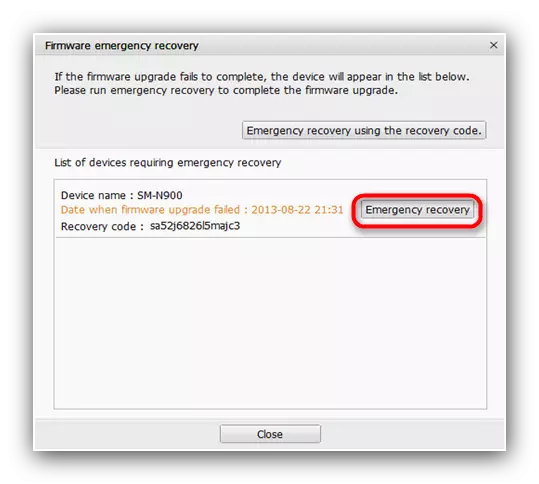
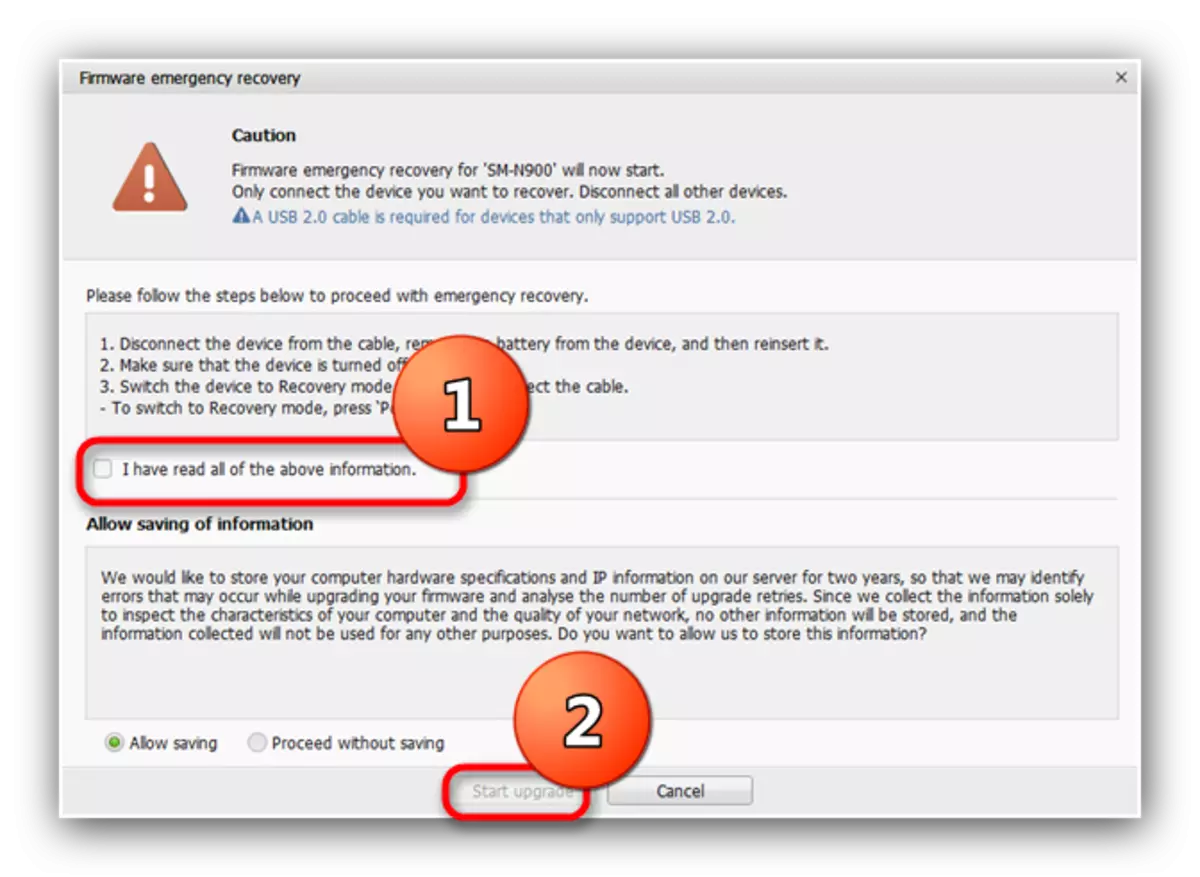
Dalam program-sahabat produsen lain, algoritma prosedur praktis tidak berbeda dengan yang dijelaskan.
Metode 3: Perbarui melalui Pemulihan (firmware pihak ketiga)
Sistem perangkat lunak pihak ketiga dan update untuk ponsel dan tablet didistribusikan sebagai pos-arsip yang perlu diinstal melalui recovery mode. Prosedur untuk cara memutar kembali Android sebelum versi firmware sebelumnya adalah menginstal ulang arsip dengan OS atau pembaruan melalui pemulihan kustom. Hingga saat ini, ada dua jenis utama: ClockworkMod (CWM Recovery) dan Proyek Pemulihan Teamwin (TWRP). Prosedurnya sedikit berbeda untuk setiap opsi, jadi kami menganggapnya secara terpisah.
Komentar penting. Sebelum memulai manipulasi, pastikan bahwa arsip zip dengan firmware atau pembaruan terletak pada kartu memori perangkat Anda!
Cwm.
Waktu pertama dan lama adalah satu-satunya pilihan pemulihan pihak ketiga. Sekarang secara bertahap keluar dari penggunaan, tetapi masih relevan. Kontrol - tombol volume untuk melewati item dan tombol daya untuk mengonfirmasi.
- Pergi ke pemulihan CWM. Teknik tergantung pada perangkat, cara yang paling umum ditunjukkan pada bahan di bawah ini.
Pelajaran: Cara Pergi ke Pemulihan pada Perangkat Android
- Poin pertama untuk dikunjungi adalah "Wipe Data / Reset Pabrik". Tekan tombol daya untuk pergi ke sana.
- Gunakan tombol volume untuk sampai ke "Ya". Untuk mengatur ulang pengaturan perangkat, konfirmasikan pilihan dengan menekan tombol daya.
- Kembali ke menu utama dan pergi untuk menghapus partisi cache. Ulangi langkah konfirmasi 3.
- Buka "Instal Zip dari SDCard", lalu "Pilih Zip dari SDCard".
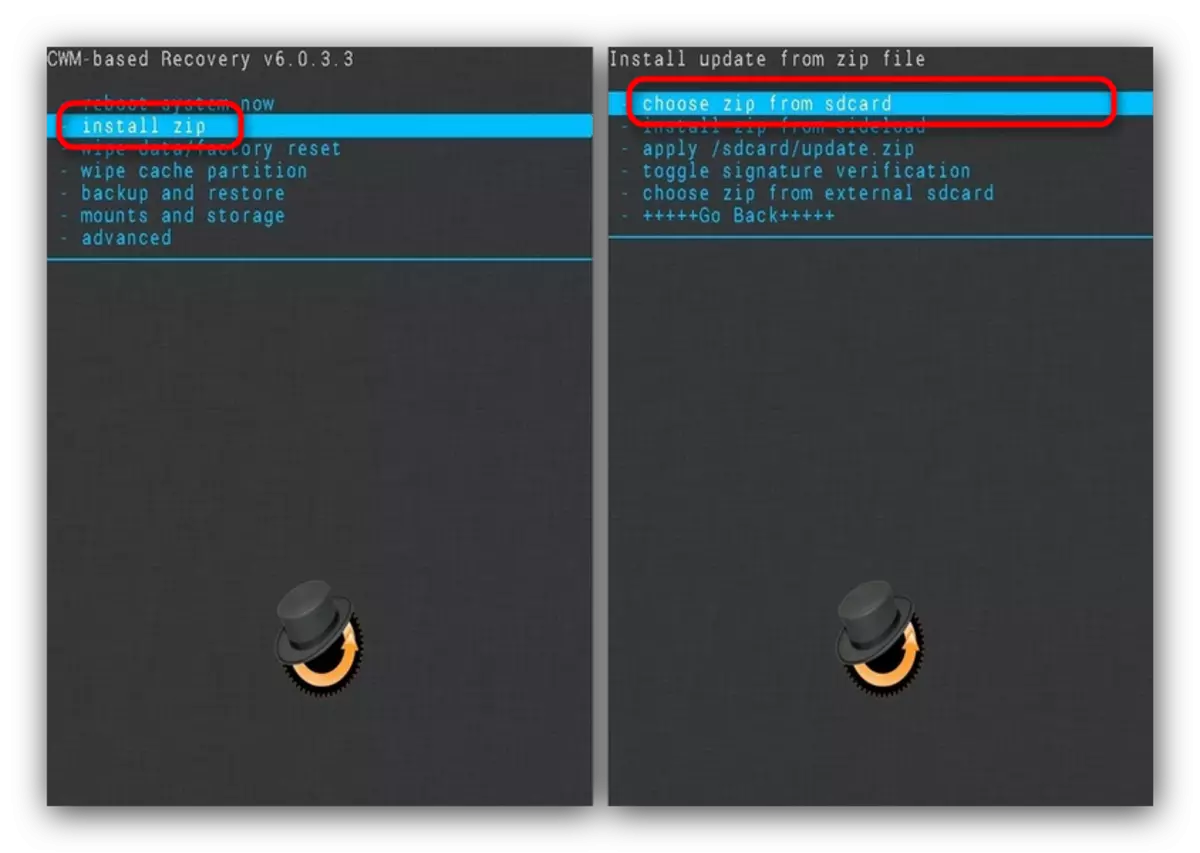
Semua juga menggunakan volume dan tombol daya, pilih arsip dengan perangkat lunak dalam format zip dan konfirmasi instalasi.
- Di akhir proses, restart perangkat. Firmware akan kembali ke kondisi kerja.

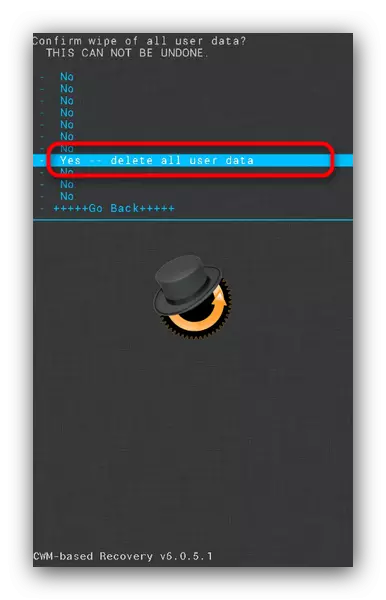


TWRP.
Jenis pemulihan pihak ketiga yang lebih modern dan populer. Lebih jauh berbeda dari dukungan CWM sensor sentuh dan fungsionalitas yang lebih luas.
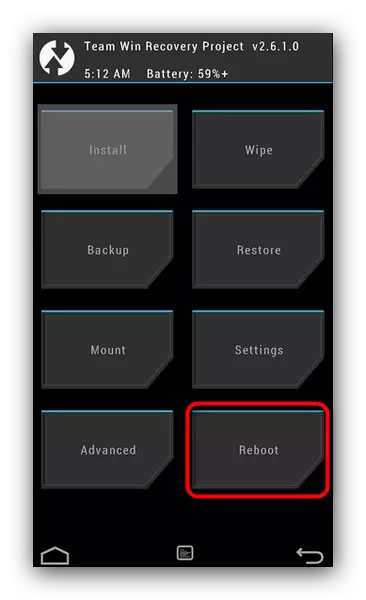
Prosedur ini akan memulihkan kinerja ponsel cerdas atau tablet Anda, bagaimanapun, biaya kehilangan informasi pengguna.
Kesimpulan
Seperti yang Anda lihat, kembalikan firmware pada perangkat dengan Android cukup. Akhirnya, kami ingin mengingatkan Anda - penciptaan cadangan tepat waktu akan menghemat sebagian besar masalah dengan perangkat lunak sistem.